小编给大家分享一下Phpstorm怎么在命令行以及浏览器中调试,希望大家阅读完这篇文章后大所收获、下面让我们一起去探讨吧!
,,,,,,,,,,,,,,,,,,,,,,,,,,,,,,<强>
<强>一,要先给php安装xdebug扩展
1,下载xdebug,将下载完后的文件放在php安装路径下的ext目录下,PHP5.5的安装包中默认有zend_ext的目录、放在该目录下也可,稍后记住安装的路径,,,(推荐学习:phpstorm详解)
2,修改php。ini,关联xdebug是xdebug生效
<强>二,Phpstorm的相关配置
1,基本调试设定,点击菜单栏文件→设置,打开对话框,左侧的下拉菜单语言,框架→PHP→调试设定
主要是配置调试端口:9001年,选用9001年,防止9000端口被占用。,,
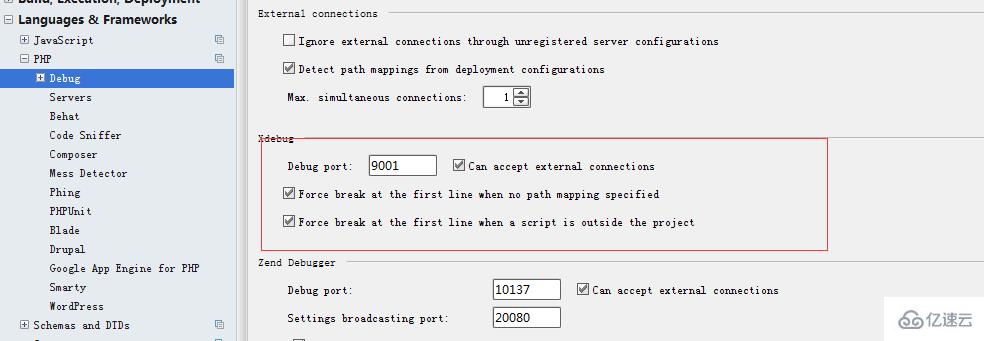
3,新建一个php的服务器名字修改为测试,主持人:localhost,端口:80年,调试器:Xdebug,保存。
这个服务器是留到后来配置具体的调试是要用的。
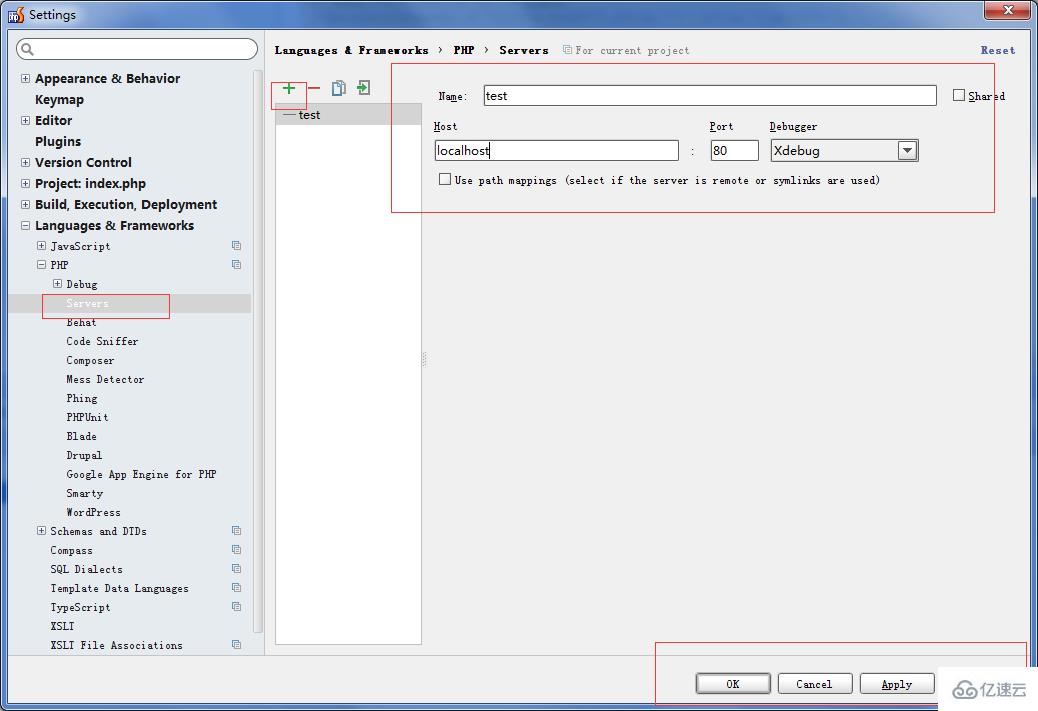
4,针对项目的调试设定,点击菜单栏的运行→编辑配置. .,打开对话框
1),添加新的调试配置,当前针对php的项目选择新服务器的,(步骤3中配置过的服务器即可)
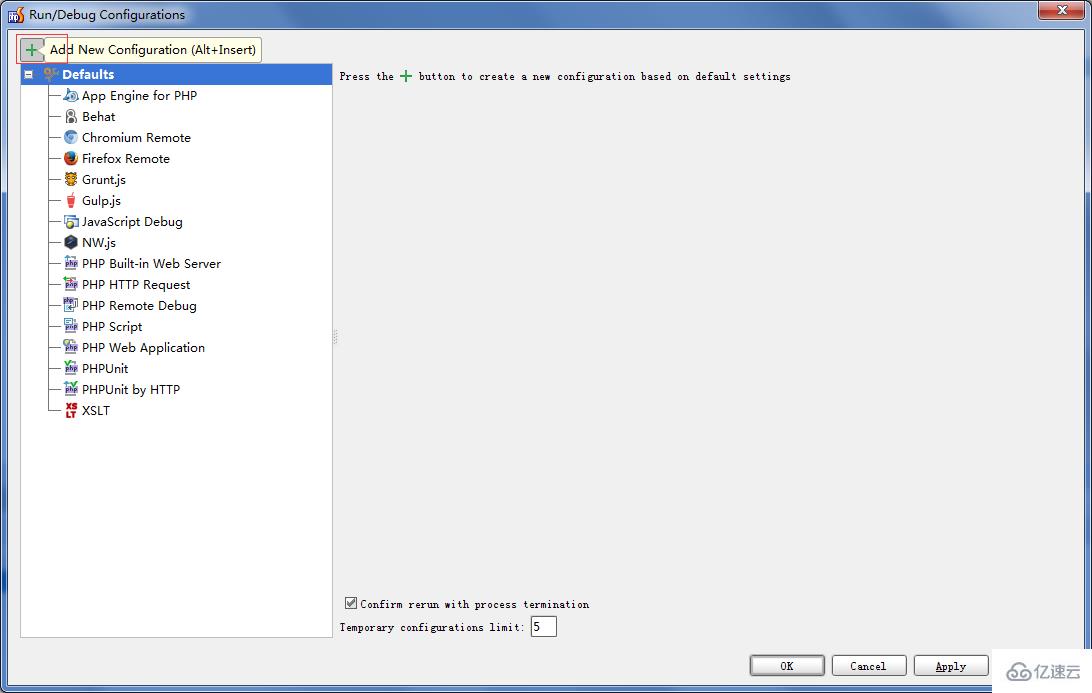
<强>三,开始调试
1,添加断点,打开一个在根目录下的PHP文件,选择PHP文件中的任意一行右键添加断点,或者在该行头部点击。

2, shift + F9或者点击菜单栏右边的蜘蛛

3, Phpstorm会打开浏览器,并且执行程序,捕捉到调试点。回到调试界面了
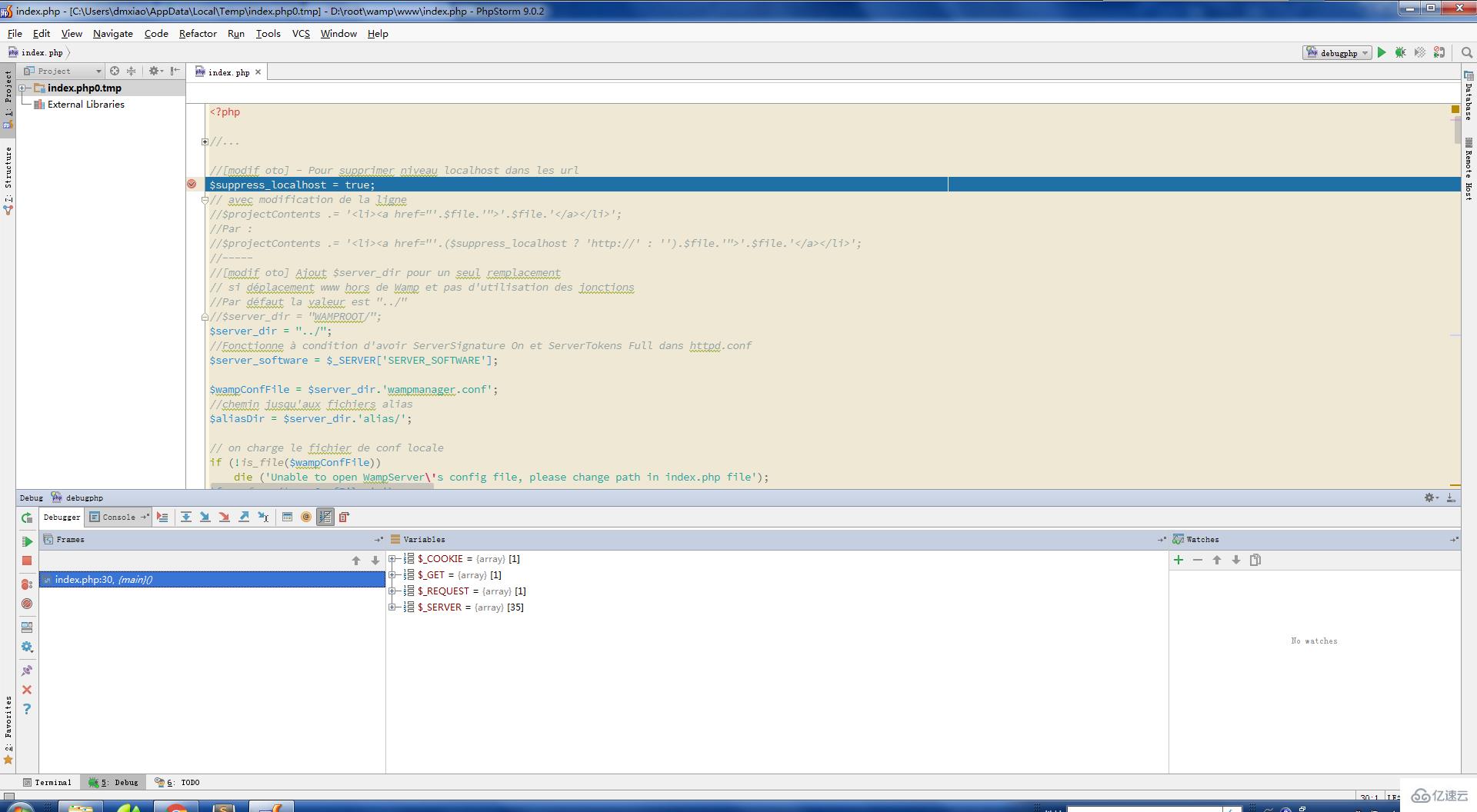
看完了这篇文章,相信你对Phpstorm怎么在命令行以及浏览器中调试有了一定的了解,想了解更多相关知识,欢迎关注行业资讯频道,感谢各位的阅读!





